Cada usuario de Excel o Google Sheets, siempre inició sus estudios utilizando la función SI, porque esta función puede realizar pruebas lógicas y traer varios resultados. Pero con los años llegó la Función IFS en Google Sheets, y esta función no es más que una mejora de la antigua función SI existente.
Función IFS en Google Sheets
La función IFS puede realizar múltiples pruebas lógicas a la vez, sin repetir la misma función SI dentro de sí misma, como se hacia anteriormente con la función SI. De esa manera es mucho más fácil de usar y difícilmente tendrás problemas con ella.
Si está interesado en aprender la función SI en Excel, consulte este enlace: La increíble función SI.CONJUNTO en Excel
Descargue la hoja de cálculo para practicar lo que se enseñó en este tutorial:
Cómo Usar la Función IFS en Google Sheets
Para que entiendas la función de una manera muy sencilla, tenemos un ejemplo práctico a continuación. El objetivo es decir si:
- ¿El valor 1 de la columna B es igual al valor 2 de la columna C? Si es así, entonces el mensaje será «Sí es igual».
- Pero si el valor 1 de la columna B es mayor que el valor 2 de la columna C, entonces el mensaje es «Sí es Mayor»
- Sin embargo, si ninguna de estas condiciones se establece anteriormente, entonces el mensaje es «Valor no encontrado».

Compensemos escribiendo la función IFS en la celda D3 y en el primer argumento de la misma, digamos, si B3 es igual a C3
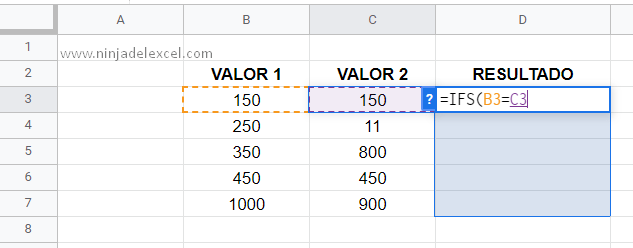
Reciba Contenido de Excel
Registre su E-mail aquí en el blog para recibir de primera mano todas las novedades, post y video aulas que posteamos.
¡Su correo electrónico está completamente SEGURO con nosotros!
Es muy importante que me agregues a la lista de tus contactos para que los siguientes E-mails no caigan en el spam. Agregue este: E-mail: [email protected]
Y si este argumento es cierto, entonces escribamos el siguiente mensaje:
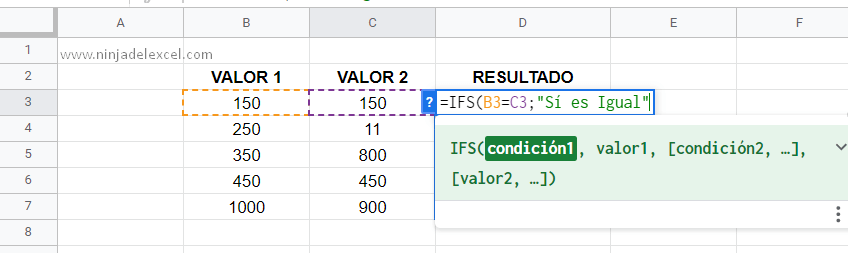
Sin embargo, si el valor 1 de la columna B no es igual al valor 2 de la columna C, entonces vayamos al segundo argumento de la función IFS y digamos si B3 es mayor que C3, vea:
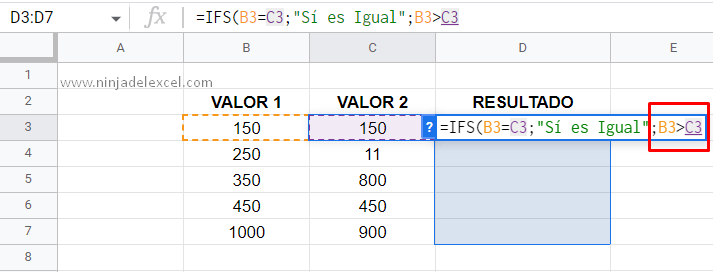
Y si es mayor, aparecerá este mensaje, «Sí es Mayor»:
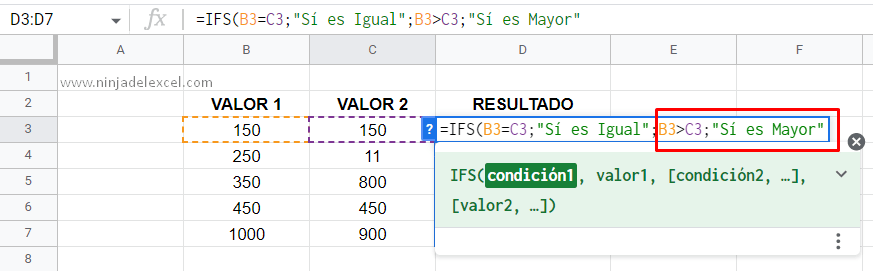
Pero existe la posibilidad de que el valor 1 no sea igual al valor 2, ni el valor 1 no sea mayor que el valor 2, y si no lo es, pondremos el número 1 en el tercer argumento de la función, porque indica que si todos los demás argumentos anteriores no son verdaderos, solo será verdadero al final.
Y finalmente el mensaje será «Valor no encontrado», vea:
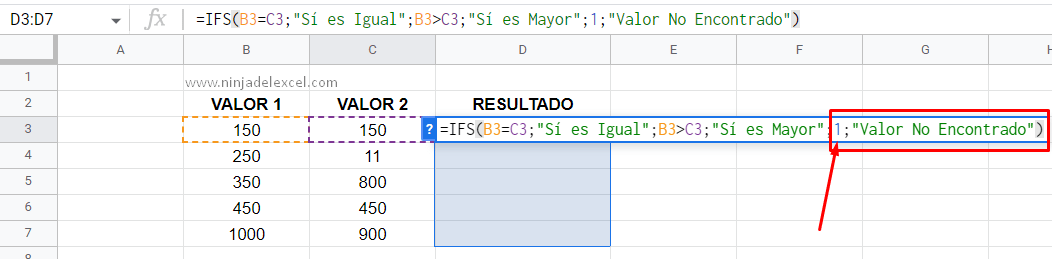
Siempre que ya no tenga argumentos para incluir en la función IFS, al final de la misma debe especificar el número 1 y colocar el resultado del mismo. Por lo tanto, será responsable de informar el resultado final si todos los argumentos anteriores son falsos.
Por lo tanto, presionemos la tecla «Enter» para confirmar la función y luego arrastremos el controlador de relleno hacia abajo y verifiquemos todos los resultados.
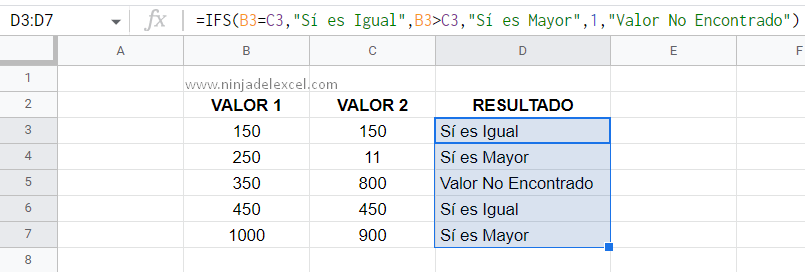
Finalmente, fue bastante sencillo aprender un poco de esta función, ahora puedes usar la función IFS para realizar varias pruebas lógicas sin ninguna complicación.
Curso de Excel Básico, Intermedio y Avanzado:
Pronto, ¡Cursos de Excel Completo! Continúa leyendo nuestros artículos y entérate un poco más de lo que hablaremos en nuestra aulas virtuales.
 Si llegaste hasta aquí deja tu correo y te estaremos enviando novedades.
Si llegaste hasta aquí deja tu correo y te estaremos enviando novedades.
¿Qué esperas? ¡Regístrate ya!
Accede a otros tutoriales de Excel
- Alternativa SUMAR.SI.CONJUNTO en Excel – Ninja del Excel
- Comprobación de Errores de Excel – Ninja del Excel
- Como Usar Google Sheets (Introducción al Google Sheets) – Ninja del Excel
- Diferencia entre Fechas en Google Sheets – Ninja del Excel
- Enumerar en una Columna las Fechas más Cercanas en Excel – Ninja del Excel





![Función-MAX-en-Excel-[GUÍA-COMPLETA] Función-MAX-en-Excel-[GUÍA-COMPLETA]](https://ninjadelexcel.com/wp-content/uploads/2023/06/Funcion-MAX-en-Excel-GUIA-COMPLETA-304x170.jpg)










